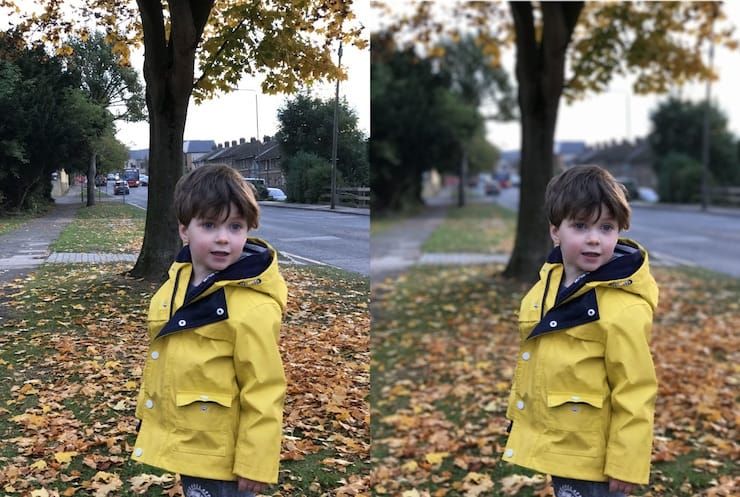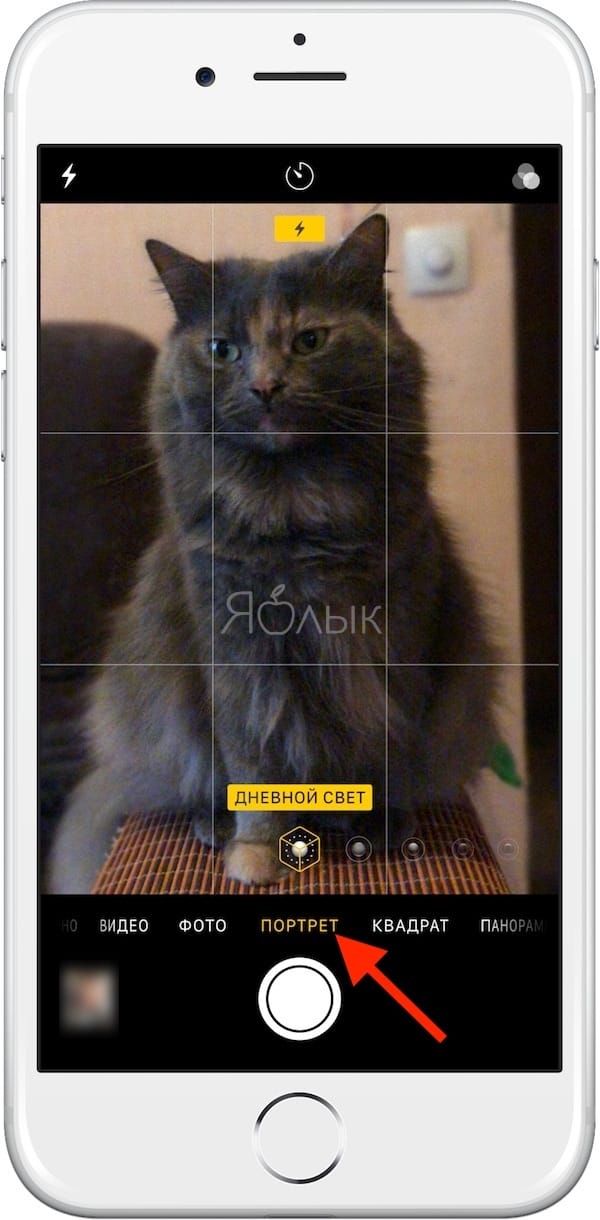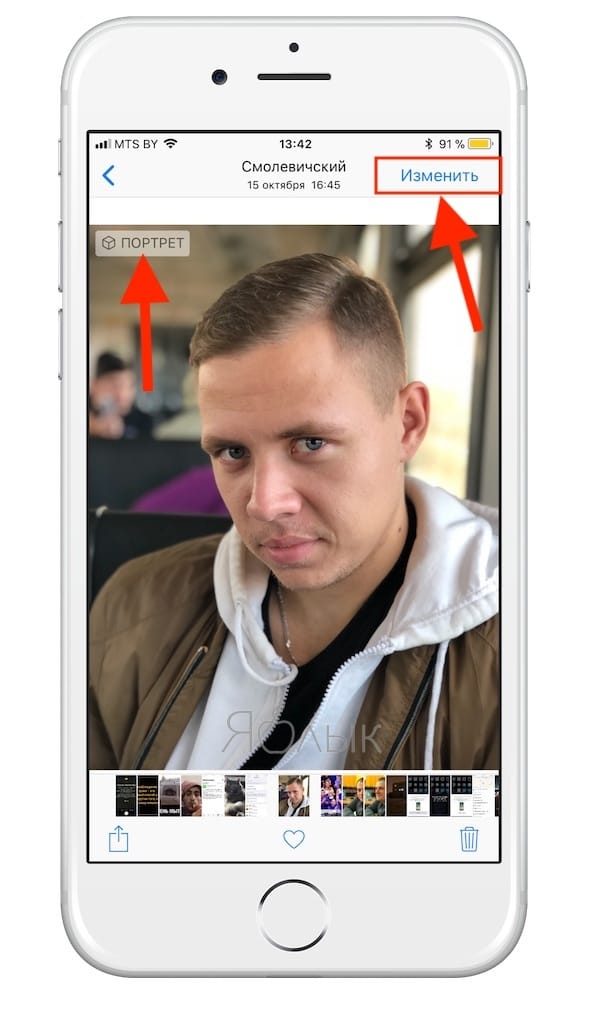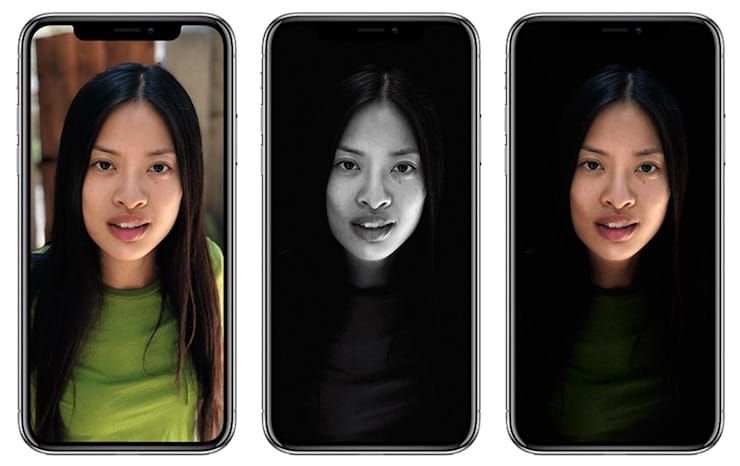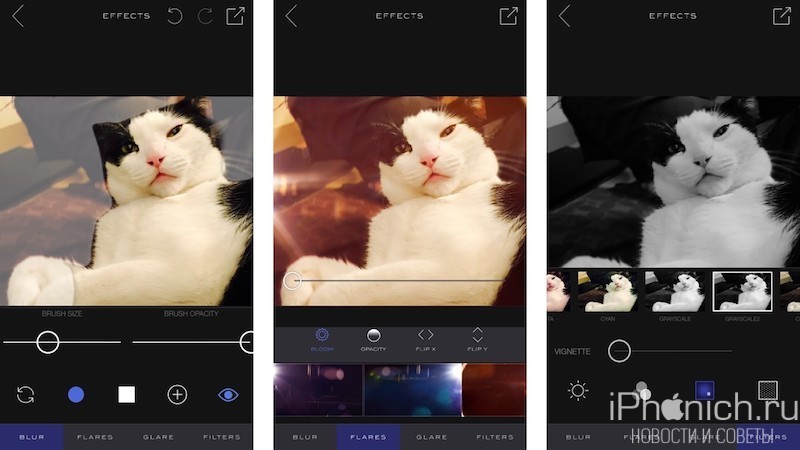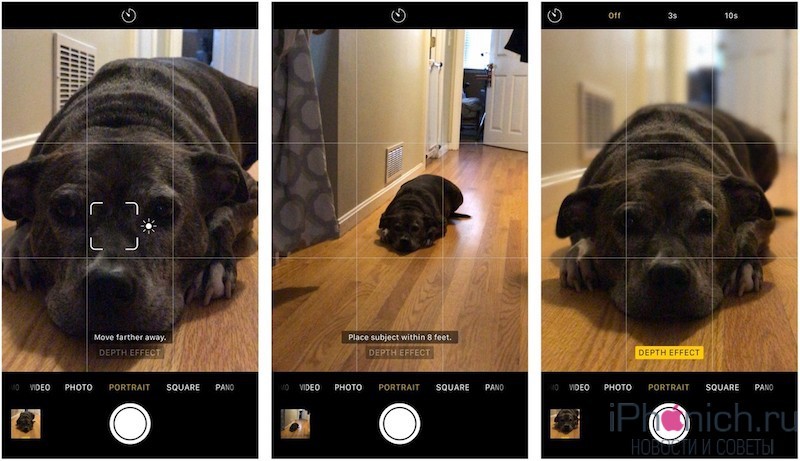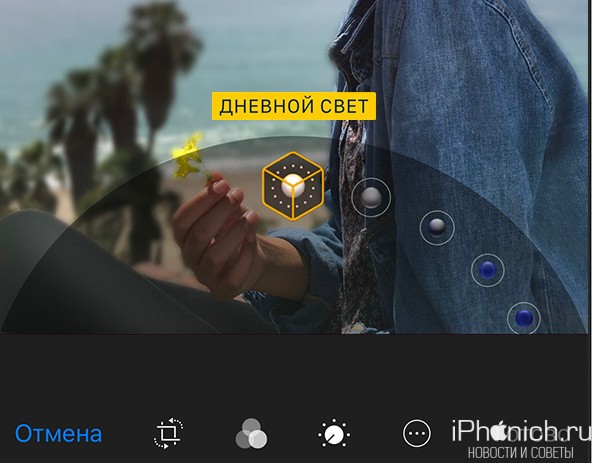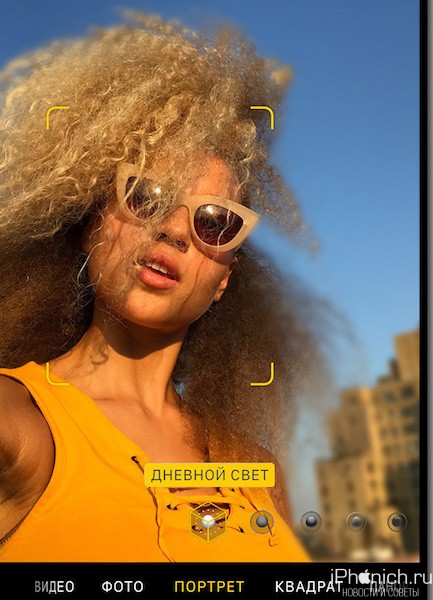Как сделать портрет на айфон
Портретный режим на Айфоне, или как сделать фото с размытым фоном
В 2016 году Apple представила фотофлагман iPhone 7 Plus с уникальной функцией съемки — Портретный режим. Он призван сделать фото «как на зеркалках» — они, как известно, оставляют в фокусе человека на переднем плане и размывают план задний.
В этом году Портретный режим вышел из бета-тестирования — но доступен только на новых смартфонах Apple. Почему? Ответ на этот и другие вопросы вы найдете ниже.
На каких iPhone доступен Портретный режим?
Портретный режим доступен только на iPhone 7 Plus, 8 Plus и iPhone X по одной простой причине — разработка Apple работает только на смартфонах с двойной основной камерой.
Так что, если вы покупаете для съемки новый iPhone 8, имейте в виду: главной фото-«фишки» у него не будет (по крайней мере пока). Конкуренты, к слову, обходятся и одной — например, Google Pixel.
Как Портретный режим размывает фон на фотографиях в iPhone?
Для работы в Портретном режиме на iPhone требуются две линзы, т.к. каждая из них разного типа: одна из них 12-мегапиксельная широкоугольная, другая — тоже на 12 МП, но уже с телевиком. При работе в режиме портретной съемки камеры выполняют собственные задачи: широкоугольная фиксирует расстояние до субъекта, после чего использует эту информацию для создания карты с девятью уровнями глубины. Карта играет ключевую роль — благодаря ей процессор обработки изображений Apple понимает, что именно на снимке надо размыть, а что — сделать четким.
Для того, чтобы фото выглядело «как на «зеркалках», процессор изображений Apple проходит уровень за уровнем и размывает каждый из них в различных масштабах (эффект «боке»). Уровни, которые находится ближе к объекту съемки, он делает чуть более четкими, чем уровни, которые отстоят от него максимально далеко. Посмотрите на фотографию с размытым фоном повнимательнее — и вы заметите, что трава и листья, находящиеся недалеко от объекта съемки различить куда проще, чем объекты на удалении.
Как включить Портретный режим на iPhone
Откройте приложение Камера на iPhone, выберите режим Портрет, отойдите от объекта на расстояние около 2-ух метров и нажмите на кнопку затвора.
Как фотографировать портреты высокого качества на iPhone?
Режим размытия фона лучше всего работает при съемке людей и неподвижных предметов. Также есть определенные ограничения по освещению и дистанции от фотографа до того, кого (или что) он снимает. В частности, режим плохо работает при слабом освещении. Если для портретного снимка будет слишком темно, iOS выведет на экран iPhone соответствующее уведомление. Также нельзя подходить слишком близко — Apple рекомендует не приближаться ближе, чем на 48 см.
Идеального изображения в Портретной съемке проще добиться тогда, когда между тем, кого или что снимают, и задним планом есть большой контраст. Например, если вы снимете белый стакан для кофе на светлом фоне, сенсоры iPhone могут просто не понять, что надо сделать четче, а где необходимо навести «блюр».
Можно ли удалить с фотографии эффект размытого фона?
Apple предлагает возможность убрать эффект размытого фона с фотографии, если из-за него снимок получился неудачным. Соответствующий инструмент («Портрет») можно найти, нажав на иконку редактирования.
Отличается ли Портретный режим в iPhone 7 Plus, iPhone 8 Plus и iPhone X?
Портретная съемка доступна на iPhone 7 Plus, iPhone 8 Plus и iPhone X. На двух последних моделях дополнительно доступна ещё одна интересная функция — Портретное освещение. Она имитирует студийное освещение для того, чтобы накладывать на фотографии дополнительные эффекты и тем самым делать их ещё интереснее.
Подробнее о режиме Портретное освещение мы рассказывали в этом материале.
Как использовать портретный режим iOS 15 для фотографий и видео в Instagram, Snapchat и т. д.
Apple выпустила iOS 15 для широкой публики в прошлом месяце, и компания также выпустила последующее обновление, которое исправляет начальные ошибки. iOS 15 — серьезное обновление, учитывая количество функций, которые оно предлагает. Более того, iOS 15 доступна на большом количестве моделей iPhone, вплоть до iPhone 6s. Если вам нравятся приложения для социальных сетей, такие как Instagram, Snapchat и другие, то вы будете рады услышать о новой функции портретного режима для видео и фотографий в iOS 15.
Как применить размытие фона в Instagram, фотографиях или видео в Snapchat с помощью портретного режима iOS 15
Apple дает пользователям возможность применять эффект размытия к фотографиям и видео, снятым через сторонние приложения, такие как Instagram и Snapchat. Новая функция портретного режима в iOS 15 размывает фон в кадре, сохраняя при этом фокус для фотографий и видео. Если вы не знакомы, вот как вы можете использовать функцию портретного режима для фотографий и видео на своем iPhone под управлением iOS 15.
1. Первое, что вам нужно сделать, это запустить Instagram или Snapchat.
2. Перейдите в раздел, в котором вы хотите записать свою историю.
3. Теперь перейдите в Центр управления.
4. Нажмите на опцию « Видеоэффекты» в верхней левой части экрана.
5. Нажмите « Портрет», чтобы включить эту опцию.
Это все, что вам нужно сделать, чтобы использовать портретный режим iOS 15 для видео и фотографий в Instagram, Instagram и других приложениях для социальных сетей. Согласно нашему тестированию, эта функция работает только на моделях iPhone с Face ID. Это связано с тем, что датчики TrueDepth распознают человека и соответственно размывают фон. В дополнение к этому, метод применения эффекта размытия фона практически одинаков во всех приложениях, поэтому обязательно попробуйте его сами.
До iOS 15 у пользователей не было возможности размывать фон в системе. Тем не менее, это довольно изящная функция, которая работает как шарм. Мы поделимся другими руководствами по iOS 15, так что не забудьте остаться.
Вам также может понравиться:
Вот и все, ребята. Готовы ли вы использовать новую функцию портретного режима для видео и фотографий в iOS 15? Дайте нам знать в комментариях ниже.
Как снимать в портретном режиме (с эффектом боке) на iPhone — секреты и советы от профессионалов
Режим «Портрет» на iPhone — учимся снимать правильно.
Режим «Портрет» на iPhone позволяет создавать великолепные снимки с эффектом боке (глубины резкости). Снимать в портретном режиме крайне просто, однако, для достижения по-настоящему качественного результата необходимо знать некоторые «фишки». В этом материале рассказали о том, как правильно снимать в режиме «Портрет» на iPhone, а также собрали ценные советы от профессиональных фотографов.
Режим «Портрет» на iPhone — что это, какие устройства поддерживает?
Режим «Портрет» позволяет снимать фотографии с эффектом боке (глубины резкости). Этот эффект делает резкий фокус на объекте, вместе с этим красиво размывая фон. Режим позволяет снимать фотографии с имитацией студийного света практически в любых условиях.
Портретный режим поддерживают только iPhone с двойной или тройной камерой. На текущий момент воспользоваться режимом «Портрет» могут владельцы следующих моделей:
На iPhone с одной камерой съемка с эффектом глубины резкости также возможна, но лишь с использованием сторонних приложений из App Store, например, PortraitCam, AfterFocus или Fore Photo. Их главный минус заключается в том, что эффект боке в них реализуется программным образом. Из-за этого он не такой «живой» и глубокий, как создаваемый двойными и тройными камерами iPhone аппаратный эффект.
Как снимать в портретном режиме на iPhone
Шаг 1. Запустите приложение «Камера» с главного экрана iPhone или выполнив свайп влево на экране блокировки.
Шаг 2. В приложении «Камера» представлены различные режимы съемки, доступ к которым осуществляется путем свайпа влево или вправо по любому месту интерфейса. Выберите режим «Портрет», он располагается справа от стандартного режима съемки.
Шаг 3. Для съемки качественного портретного снимка вам необходимо расположить камеру на расстоянии до 2,5 метров от объекта. При этом подносить iPhone слишком близко к объекту тоже нельзя. Забегая вперед к советам, скажем, что лучше снимать объект как можно ближе. Почему именно рассказали ниже.
Определить оптимальное расстояние поможет само приложение «Камера». В случае, если объект съемки находится далеко от камеры, то вверху приложения появится предупреждение «Удаление от объекта не должно превышать 2,5 метра».
Если же вы поднесли камеру очень близко, то появится уведомление «Переместитесь дальше».
Важно заметить, что «Камера» позволяет снимать в портретном режиме даже если вы не находитесь на оптимальном расстоянии от объекта съемки. Другими словами, вы можете игнорировать всплывающие предупреждения. Например, в случаях, когда отойти назад или подойти вперед к объекту возможности нет. В Apple заявляют, что при игнорировании оптимального расстояния снимки в портретном режиме могут получать плохими. Однако наши эксперименты показывают, что сделать достойный кадр можно и без четкого следования инструкциям приложения «Камера».
Шаг 4. Убедитесь, что освещения достаточно. Если условия плохие, то «Камера» оповестит и об этом сообщением «Слишком темно». Решить эту проблему поможет поиск другого более освещенного места для съемки или включение вспышки (мы предпочитаем и рекомендуем естественное освещение).
Шаг 5. Когда все приготовления выполнены, вы можете снимать в портретном режиме. По умолчанию в режиме выбран обычный естественный свет, но при желании можно выполнить съемку со студийным, контурным, сценическим или сценическим (моно) светом. Подробнее об эффектах и их различиях рассказали ниже.
Портретный режим съемки на iPhone, как и любые другие, поддерживает разнообразные предустановленные фильтры. Для их выбора необходимо нажать на иконку с тремя перекрывающимися кругами в правом верхнем углу интерфейса. Важно уточнить, что при выборе фильтра вы сможете снимать в портретном режиме только с применением естественного света (выбирается по умолчанию).
Какая разница между эффектами в режиме “Портрет”?
В режиме “Портрет” на iPhone доступно пять эффектов, позволяющих снимать с различным типом света. Разница между эффектами существенная, каждый из них лучше всего подходит для конкретных сценариев съемки.
Как снимать в портретном режиме на iPhone — советы
Снимки в режиме «Портрет» на iPhone создаются с особыми художественными эффектами, с которыми можно и даже нужно экспериментировать. Впрочем, некоторые правила для съемки качественных фотографий в портретном режиме все же есть.
Для того, чтобы добиться самого высокого качества требуется находиться достаточно близко от объекта съемки — до 2,5 метров. Фон за объектом, наоборот, должен находиться как можно дальше.
Если же объект вашей съемки стоит у стены, то заметного эффекта практически не будет (эффекты сценического и сценическим (моно) света — исключение).
Также важно освещение. В условиях искусственного освещения режим «Портрет» работает далеко неидеально. При естественном же освещении режим раскрывается по полной, позволяя создавать шикарные снимки, поэтому рекомендуется “ловить” удачный свет.
Если вы хотите делать как можно больше удачных кадров с эффектом глубины резкости, то обязательно используйте ручную фокусировку. Для этого необходимо просто коснуться объекта при съемке. Камера тут же сфокусируется на нем.
При съемке в режиме «Портрет» на iPhone (впрочем, как и на любую другую камеру) следует стараться избегать небольших предметов в кадре, расположенных на одном уровне с объектом. Такие объекты могут нарушить эффект глубины и полностью испортить фото. Более того, чаще всего так и происходит.
Лучшие снимки с эффектом глубины отличаются простотой. Ищите простые композиции, которые позволят эффекту по-настоящему раскрыться.
Как снимать в портретном режиме на iPhone — советы от профессионалов
Примечание: о каких профессионалах идет речь? Когда Apple только разработала режим «Портрет», она предложила опробовать его профессиональным фотографам (Джереми Коварт, Пей Кетрон, Бендж Хейш и другие). Фотографы оценили разработку Apple и дали ценные советы о том, как создавать качественные снимки с эффектом боке на iPhone.
1. Разместите объект «спиной» к солнцу. Солнечный свет станет отличной «подсветкой», а вместе с этим и фоном. Главное же, что фон и объект в таком случае будут четко определены для камеры iPhone и ей не составит труда разделить их, применив эффект боке.
2. Приблизьте камеру к объекту съемки на максимум. Режим «Портрет» позволяет снимать с эффектом глубины резкости на расстоянии до 2,5 метров, но лучше подойти к объекту как можно ближе, чтобы подчеркнуть детали. Заметьте, что на всех промо-фотографиях портретного режима от Apple, объекты съемки (чаще всего люди или животные) находятся прямо перед камерой. Фотографы Apple делают это не просто так. Они знают, что в таком случае кадры получаются изумительными.
3. Уменьшите экспозицию чтобы сделать изображение более кинематографическим. Уменьшать экспозицию следует совсем незначительно, опустив ползунок буквально на пару миллиметров. Для того, чтобы изменить экспозицию требуется нажать на дисплее в приложении «Камера», а после фокусировки дотронуться до дисплея и провести пальцем вверх (увеличение) или вниз (уменьшение).
4. Объект съемки не должен двигаться. Для достижения идеальных результатов съемки сделайте так, чтобы объект не двигался. В случае со съемкой людей это весьма просто, их просто нужно попросить, а вот при съемке животных придется набраться терпения.
5. Идеальный свет для портретного режима — мягкий и рассеянный. От мягкого рассеянного света не образуется резких глубоких теней, что улучшит портрет и вновь — поможет камере точнее определить объект.
У вас есть полезные советы по съемке в портретном режиме на iPhone? Делитесь ими в комментариях!
Как получить эффект глубины «Портретный режим» на любом iPhone
Сначала я был полностью потрясен фотографиями сделаны в «Портретном режиме» на iPhone 7 Plus, а затем вышли iPhone X, iPhone XS и iPhone XS и удивили еще больше.
Но, проблема в том, что я не хочу телефон большого размера, а «Портретного режима» не был доступен на iPhone 7, iPhone SE или iPhone 6.
Так что делать? Я испробовал много приложений для редактирования фотографий, которые могут делать эффект глубины. Сегодня я делюсь списком самых лучших приложений для iPhone способных создать эффект глубины.
Примечание:
Я испробовал большое количество приложений для редактирования фотографий способных сделать эффект глубины, но не нашел ни одного способного также экспортировать метаданные.
Лучшие приложения для съемки в портретном режиме на старых iPhone
Depth Effects
Depth Effects позволяет делать снимки с помощью камеры или выбрать изображения из своей фотогалереи. После того, как фотография загрузиться, вы можете на функцию размытия (Blur), а затем нажмите Mask. После вы можете выбрать стиль кисти, круглой или квадратной формы, а также увеличить или уменьшить непрозрачность кисти и отрегулировать размер.
Затем выберите область, к которой вы хотите применить эффект размытия и «закрасьте» ее. Вы можете увеличить фотографию, чтобы выбрать точнее.
Поскольку регулировка размытости происходит в реальном времени, вы можете начать с самого сильного и постепенно уменьшать, пока не подберете идеальную для вашей фотографии.
Если вы допустили ошибку, вы можете нажать на reverse, он сотрёт область, которую вы нарисовали. Нажмите на View (просмотр), чтобы увидеть, как эффект будет смотреться на изображении.
В дополнении к функции размытия, Depth Effects включает в себя набор всевозможных фильтров: факельные, блики и обычные цветовые, каждый из которых имеет собственную тонкую регулировку.
Как пользоваться портретным режимом на iPhone 7 Plus, iPhone 8 Plus и iPhone X
Что это портретный режим на iPhone 7 Plus, iPhone 8 Plus и iPhone X и как им пользоваться? Ответ на этот вопрос должен знать любой владелец этих моделей айфонов.
Портретный режим задействует двойные камеры для создания эффекта глубины, благодаря чему получаются невероятные фотографии. Фотографии с красивым эффектом размытия фона и резкости главного объекта съемки.
Сразу отвечу на вопрос: на каких iPhone есть режим «Портрет»? Портретный режим есть только на:
Это режим съемки дает возможность достигнуть эффекта размытия для объектов, находящихся на удалении до 1,5 метров. Отмечу, что съемка в этом режиме требует хорошей освещенности. В данном режиме смартфон используется возможности телеобъектива и инновационную аппаратную обработку фотографии.
В iPhone 7, iPhone 8 и других старых моделях нет поддержки портретного режима. Но, возможность использовать его все же есть, а как читайте: Как использовать режим Портрет на старом iPhone.
Как включить режим «Портрет» на iPhone
Режим «Портрет» не надо включать, он изначально активен на поддерживаемых устройствах. Список устройств с поддержкой режима «Портрет», можете посмотреть в начале статьи.
Как снимать портреты
Сделать безупречный снимок достаточно просто, следуйте моим шагам и вас получиться потрясающая фотография.
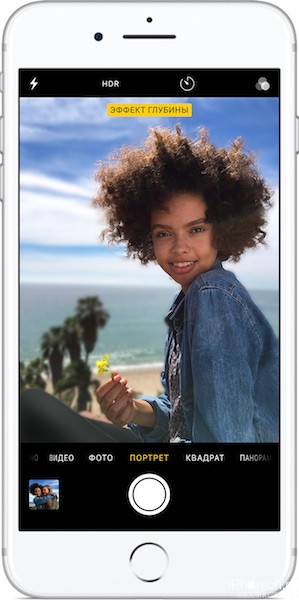
1. Убедитесь, что человек, которого вы снимаете находиться не ближе 1,5 метров от камеры. Обнаружение лица и тела автоматически идентифицируют объект съемки.
2. Обратите внимание на подсказки Камеры (например: Требуется больше света, объекта за приделами 1,5 метров и так далее).
3. После того, как настройки камеры закончатся, внизу появится желтый баннер, на котором написано «эффект глубины«. После этого можете сделать снимок.
После создания снимка в портретном режиме, можно отредактировать его в одном из бесплатных фоторедакторов, например, наложить фильтры или обрезать.
Как снимать другие предметы и животных
Съемка других объектов (не людей) официально не поддерживается в портретном режиме, но всё же есть возможность. Для этого надо в ручном режиме изменять глубину резкости, чтобы получился хороший снимок.
1. Убедитесь, что объект для съемки находиться не ближе 1,5 метров от камеры. Для того, чтобы выбрать главный объект в кадре нажмите один раз на экране, откроется точка фокусировки.
2. Обратите внимание на подсказки Камеры (например: Требуется больше света, объекта за приделами 1,5 метров и так далее).
3. После того, как настройки камеры закончатся, внизу появится желтый баннер, на котором написано «эффект глубины». После этого можете сделать снимок.
Как добавить портретное освещение на iPhone 8 и iPhone X?
В телефонах iPhone 8 и iPhone X есть функция «Портретное освещение», с её помощью к сделанным в режиме «Портрет» фотографиям, можно добавить эффект освещения студийного качества.
1. Выберите фотографию, которую хотите изменить.
2. Нажмите «Изменить».
3. Смахните в сторону, чтобы выбрать эффект освещения:
Режим «Портрет» на фронтальной камере iPhone X
Десятый iPhone может снимать в портретном режиме не только основными задними камерами, а и фронтальной. Чтобы сделать селфи в режиме «Портрет», следуйте шагам:
Как отменить эффект режима «Портрет»
Если, вам не понравился как сработал эффект размытия в режиме «Портрет», то его можно удалить.
Если вы опять передумали и опять хотите применить эффект режима «Портрет», опять зайдите в режим редактирования и нажмите на «Портрет» еще раз.
Вопросы?
Если остались вопросы по режиму «Портрет» или хотите поделиться своим советами по нему, пишите в комментариях ниже.